Instagram 메시지가 전송되지 않습니까? 시도할 7가지 수정 사항
게시 됨: 2023-03-16iPhone 또는 Android 휴대폰에서 Instagram 앱으로 메시지를 보내는 데 문제가 있습니까? 앱 결함으로 인해 메시지가 전달되지 않을 가능성이 있습니다. 이 문제를 해결하는 방법과 문제의 다른 원인을 알려드리겠습니다.
Instagram 계정에서 메시지를 보낼 수 없는 다른 이유에는 비활성 인터넷 연결, Instagram 다운, Instagram 앱 캐시 손상, 오래된 앱 버전 등이 있습니다.
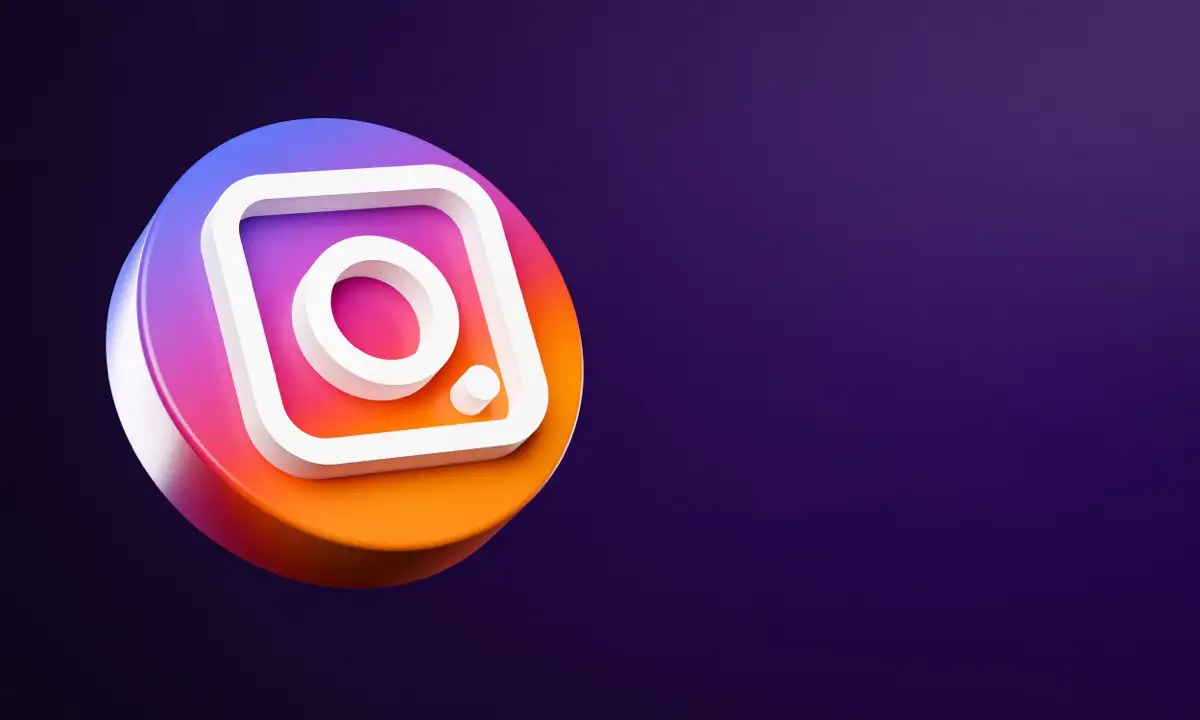
1. 인터넷이 작동하는지 확인
Instagram으로 메시지를 보낼 수 없는 이유 중 하나는 인터넷 연결이 작동하지 않기 때문입니다. 비활성 연결을 사용하면 앱이 서버에 연결할 수 없어 메시지를 전달할 수 없습니다.
선호하는 웹 브라우저를 열고 사이트를 실행하여 휴대폰의 연결 상태를 확인할 수 있습니다. 사이트가 로드되지 않으면 연결에 문제가 있는 것입니다. Instagram으로 메시징을 시작하려면 먼저 이 문제를 해결해야 합니다.
전화 인터넷 문제를 해결하거나 인터넷 서비스 공급자의 도움을 받을 수 있습니다.
2. Instagram이 다운되었는지 확인
Instagram으로 메시지를 보낼 수 없는 또 다른 이유는 플랫폼이 다운되었기 때문입니다. 다른 많은 온라인 서비스와 마찬가지로 Instagram의 서버도 중단되어 모든 기능이 작동하지 않을 수 있습니다.
Downdetector와 같은 사이트를 사용하여 Instagram이 실제로 다운되었는지 확인할 수 있습니다. 이 사이트에서 이 소셜 미디어 플랫폼에 문제가 있는지 알 수 있습니다. Instagram이 실제로 다운된 경우 회사에서 서버를 다시 가져올 때까지 기다려야 합니다.
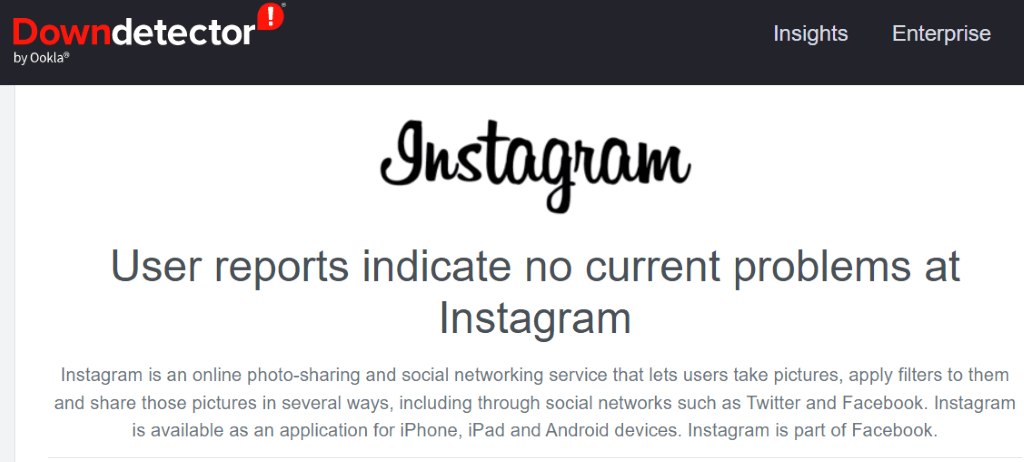
그동안 다른 인스턴트 메시징 앱을 사용하여 연락처와 통신할 수 있습니다.
3. 캐시를 지워 Instagram의 메시지 문제 해결
Instagram은 앱 사용 경험을 원활하게 하기 위해 휴대폰에 캐시 파일을 저장합니다. 이러한 파일은 때때로 손상되어 앱을 불안정하게 만듭니다. 이것이 앱으로 메시지를 보낼 수 없는 이유일 수 있습니다.
다행히 앱의 캐시 파일 문제를 해결하는 것은 쉽습니다. 결함이 있는 캐시 파일을 지우기만 하면 되기 때문입니다. 이렇게 해도 앱의 데이터가 삭제되거나 다른 항목이 손실되지 않습니다.
Android 기기에서만 앱의 캐시 파일을 지울 수 있습니다. iPhone에서는 앱의 캐시 데이터를 삭제할 수 없습니다. 그렇게 하려면 앱을 제거하고 다시 설치해야 합니다.
- Android 휴대폰에서 설정을 엽니다.
- 설정에서 앱 > 앱 관리를 선택합니다.
- 목록에서 Instagram을 선택합니다.
- 스토리지 사용량을 선택합니다.
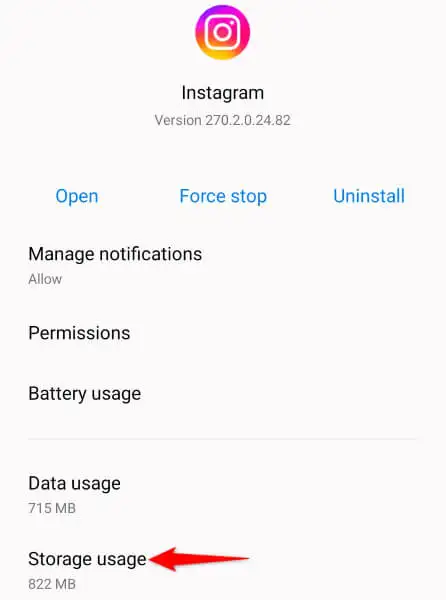
- Instagram 캐시를 삭제하려면 캐시 지우기를 누릅니다.
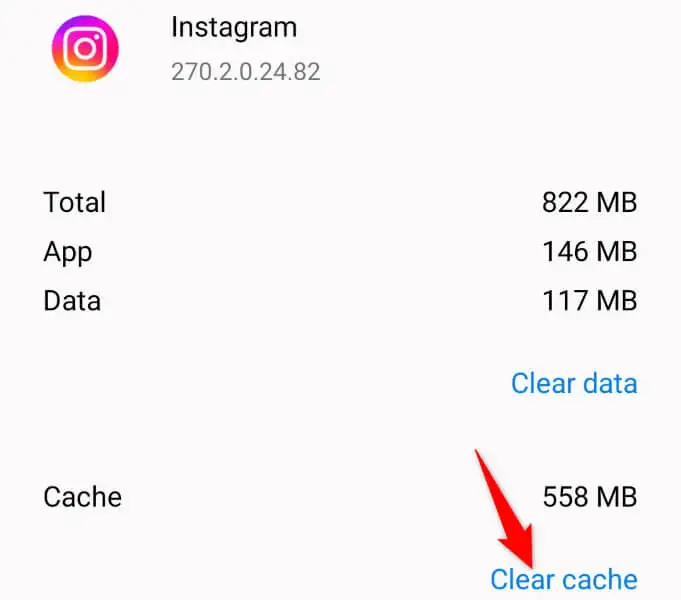
- 앱 서랍 또는 홈 화면에서 Instagram 앱 실행
4. iPhone 또는 Android 휴대폰에서 Instagram 업데이트
때때로 앱의 버그로 인해 특정 기능을 사용할 수 없습니다. Instagram으로 메시지를 보낼 수 없는 것은 응용 프로그램의 문제 때문일 수 있습니다.
이 경우 앱을 최신 버전으로 업데이트하여 최신 버그 수정 및 가능한 새로운 기능을 얻을 수 있습니다. 이렇게 하면 가능한 한 버그 없는 경험을 할 수 있고 휴대 전화에서 최신 및 최고의 앱 기능을 즐길 수 있습니다.
안드로이드에서
- 휴대전화에서 Google Play 스토어를 엽니다.
- 인스타그램 찾기 .
- 검색 결과에서 앱 옆에 있는 업데이트를 누릅니다.
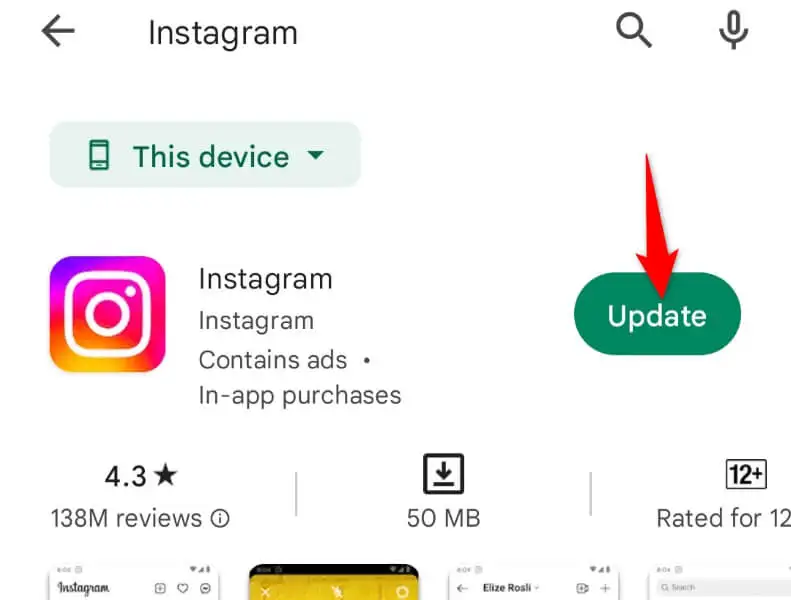
아이폰에서
- iPhone에서 App Store를 실행합니다.
- 하단에서 업데이트를 선택합니다.
- 목록에서 Instagram 옆에 있는 업데이트를 선택합니다.
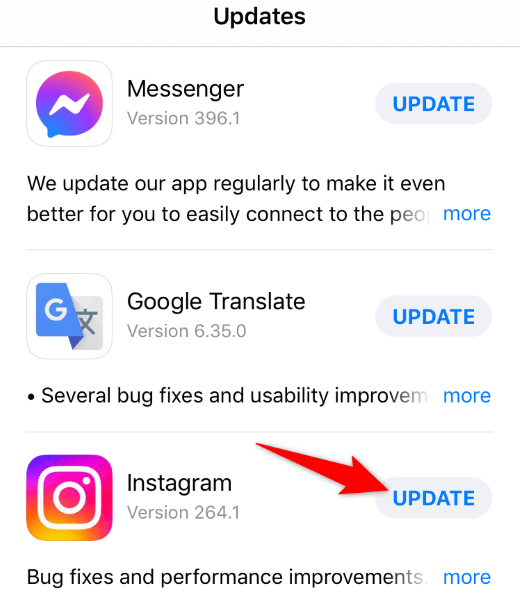
5. Instagram 앱에서 로그아웃했다가 계정에 다시 로그인합니다.
여전히 Instagram으로 메시지를 보낼 수 없다면 앱의 로그인 세션에 문제가 있을 수 있습니다. 이 경우 앱에서 로그아웃했다가 다시 계정에 로그인하여 문제를 해결하세요.

계정에 다시 로그인하려면 Instagram 로그인 세부 정보가 필요하므로 해당 세부 정보를 가까이에 두십시오.
- 휴대폰에서 인스타그램을 실행하세요.
- 오른쪽 하단에서 프로필 아이콘을 선택합니다.
- 오른쪽 상단 모서리에 있는 세 개의 수평선을 선택하고 설정 을 선택합니다.
- 설정 아래로 스크롤하고 로그아웃 을 탭합니다.
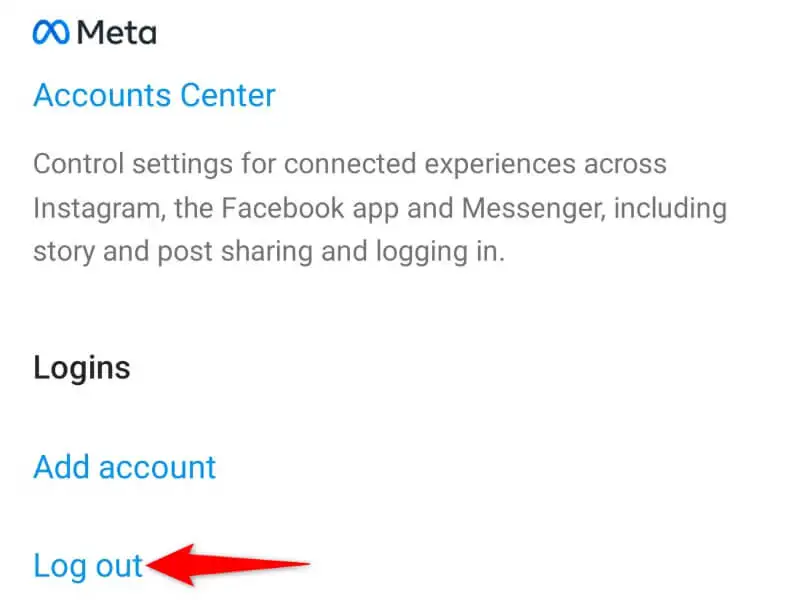
- 프롬프트에서 나중에를 선택합니다.
- Instagram을 닫았다가 다시 연 다음 계정에 로그인합니다.
6. 휴대폰에서 Instagram 제거 및 재설치
로그아웃했다가 다시 로그인해도 문제가 해결되지 않으면 휴대폰에서 Instagram 앱을 제거했다가 다시 설치하세요. 이렇게 하면 장치에서 앱의 기존 파일이 삭제되며 그 중 일부가 손상되어 앱 문제가 해결될 수 있습니다.
다시 말하지만, 앱을 다시 설치한 후 계정에 다시 로그인하려면 Instagram 사용자 이름과 암호가 필요하므로 해당 세부 정보를 가까이에 두십시오.
안드로이드에서
- 휴대폰의 앱 서랍을 실행하고 Instagram을 길게 누른 다음 제거를 선택합니다.
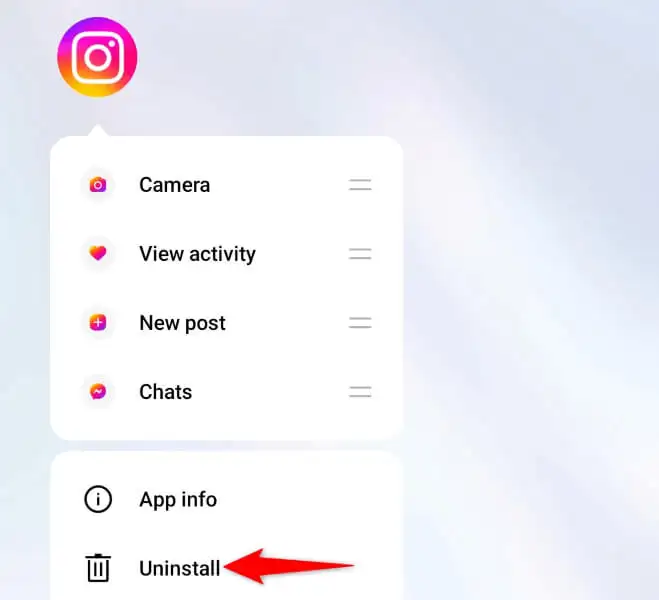
- 전화기에서 앱을 제거하려면 프롬프트에서 제거를 선택하십시오.
- Play 스토어를 열고 Instagram을 찾은 다음 설치를 선택합니다.
아이폰에서
- 홈 화면에서 Instagram을 길게 누릅니다.
- 앱의 왼쪽 상단 모서리에서 X를 선택합니다.
- 프롬프트에서 삭제를 선택합니다.
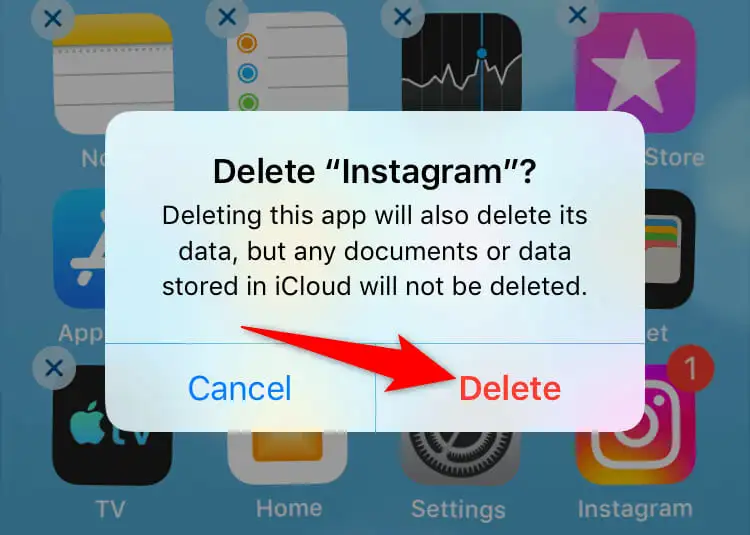
- App Store를 실행하고 Instagram을 찾은 다음 다운로드 아이콘을 탭하여 앱을 다시 설치합니다.
7. 웹 버전에서 Instagram 메시지 보내기
누군가에게 메시지를 보내야 하는데 Instagram 앱이 작동하지 않는 경우 컴퓨터에서 Instagram의 웹 버전을 사용하여 메시지를 보내고 받을 수 있습니다. 이 버전은 모바일 앱과 거의 동일하게 작동합니다.
- 선호하는 데스크톱 웹 브라우저를 열고 Instagram.com을 실행합니다. 그런 다음 계정에 로그인합니다.
- 왼쪽 사이드바에서 메시지를 선택합니다.
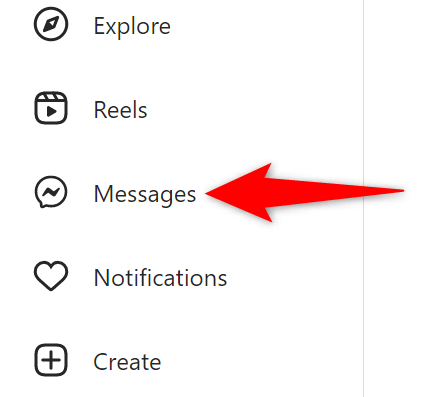
- 계속할 Instagram DM을 선택하고 메시지를 입력한 다음 Enter 키를 누릅니다.
휴대 전화에서 Instagram의 실패한 메시지 전달 해결
Instagram 쪽지 문제로 인해 플랫폼에서 친구 및 가족과 소통하지 못할 수 있습니다. 앱을 닫았다가 다시 열어도 문제가 해결되지 않는 경우 위의 방법을 사용하면 메시지 문제가 해결됩니다.
그런 다음 받은 모든 메시지에 액세스하고 iPhone 또는 Android 휴대폰의 Instagram 앱 내에서 새 메시지를 보낼 수 있습니다.
